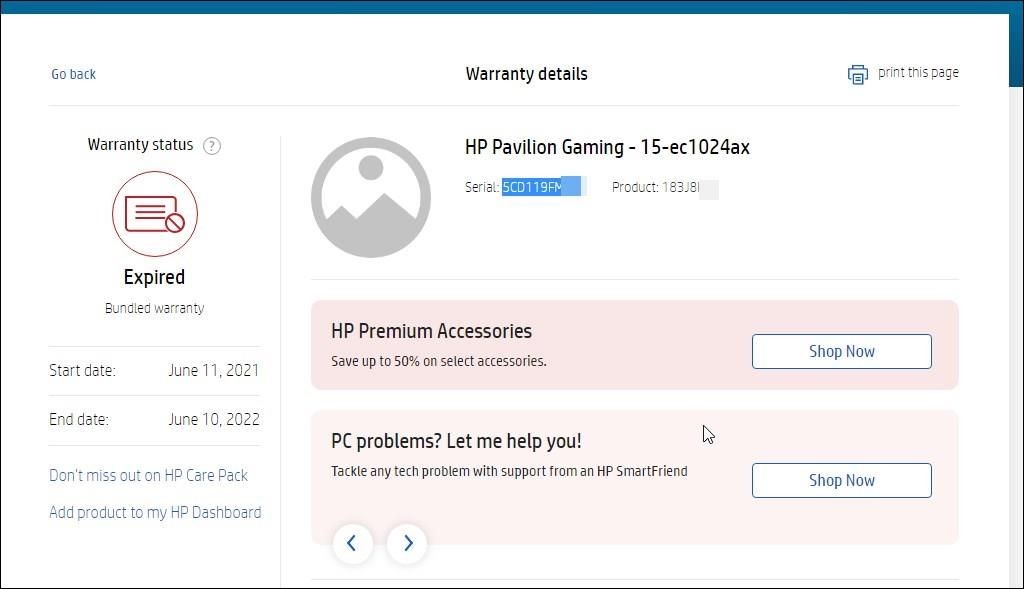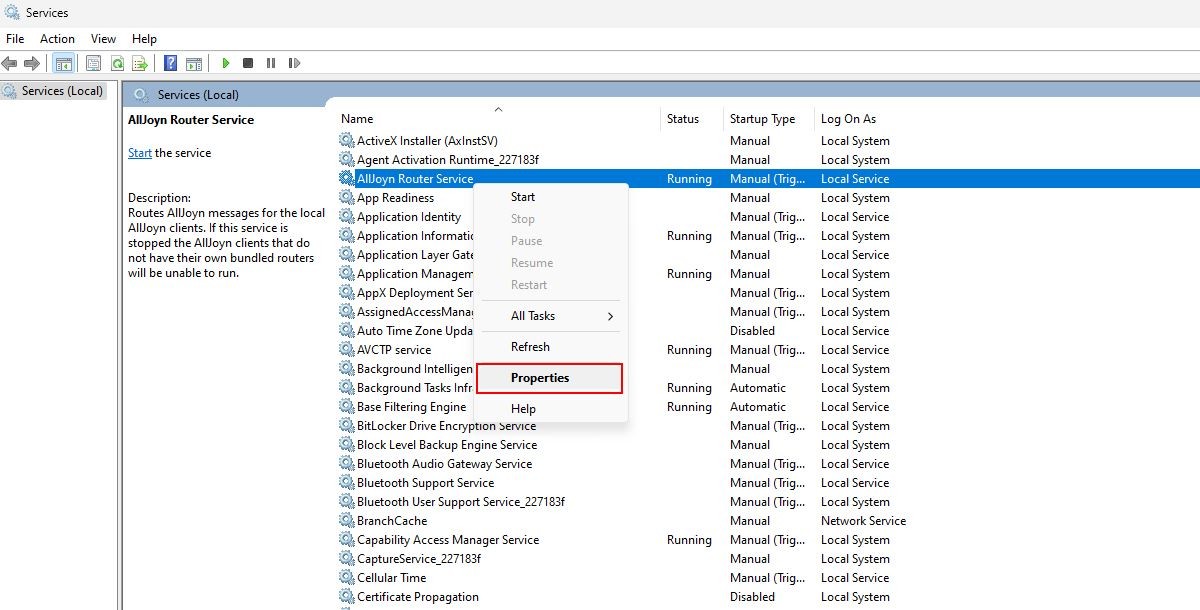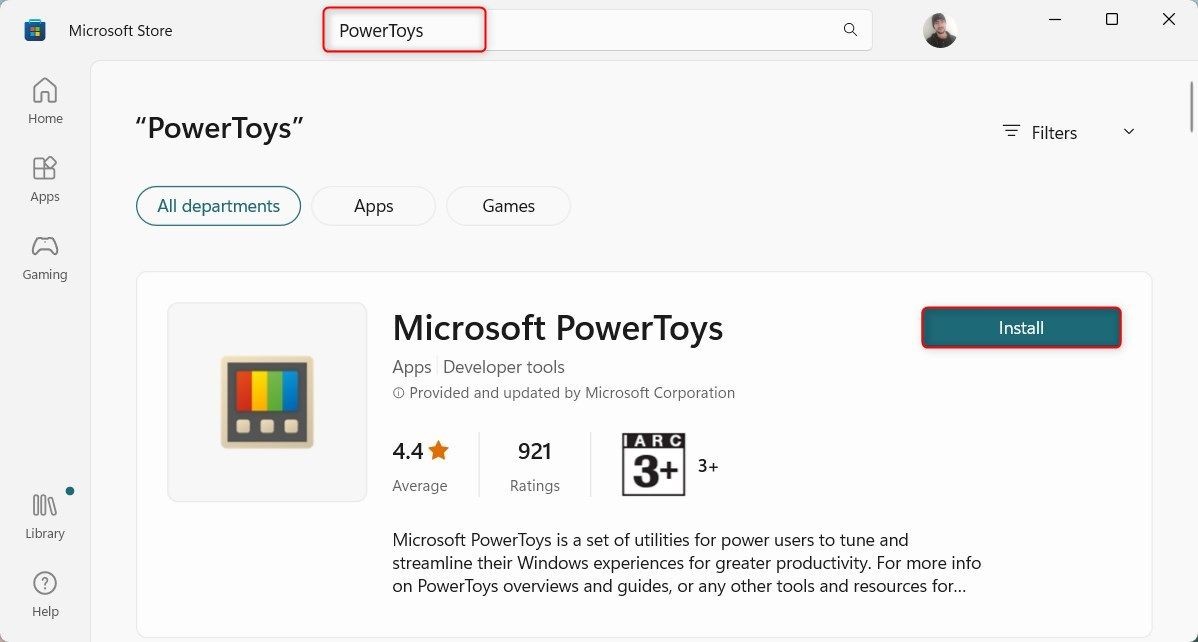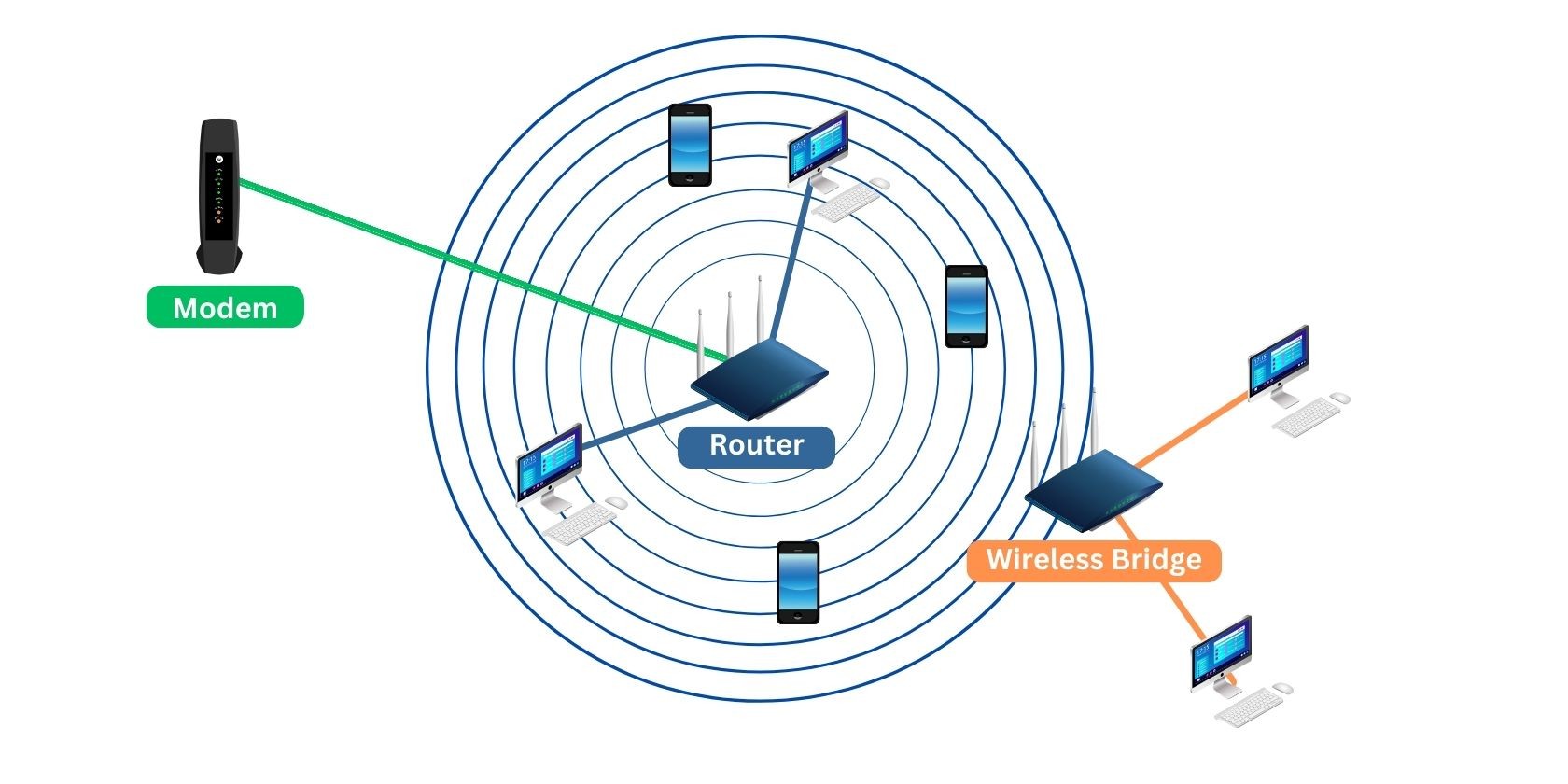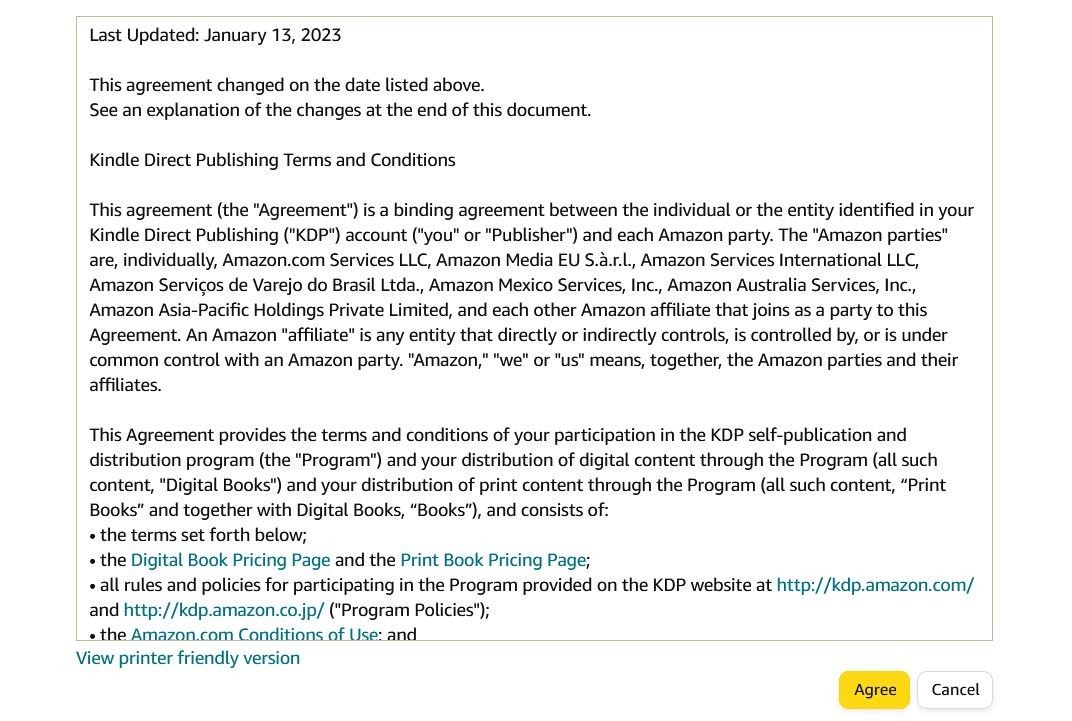Contents
- Cách Thay Đổi Cài Đặt Thời Gian Hiển Thị Màn Hình Khóa
- Sử Dụng Cài Đặt Hệ Thống Windows
- Sử Dụng Cài Đặt Kế Hoạch (qua Control Panel)
- Sử Dụng Cài Đặt Nguồn Nâng Cao (qua Control Panel)
- Sử Dụng Command Prompt
- Cách Thay Đổi Cài Đặt Thời Gian Hiển Thị Màn Hình Bảo Vệ
- Sử Dụng Cài Đặt Hệ Thống
- Sử Dụng Local Group Policy Editor
- Sử Dụng Registry Editor
- Tùy Chỉnh Thời Gian Hiển Thị Màn Hình Khóa và Màn Hình Bảo Vệ Một Cách Dễ Dàng
Màn hình khóa trên Windows thường hiển thị hình ảnh khi bạn bật thiết bị hoặc đánh thức nó từ chế độ ngủ. Theo mặc định, màn hình khóa chỉ xuất hiện trong khoảng một phút trước khi màn hình chuyển sang trạng thái trống. Trong khi đó, màn hình bảo vệ là hình ảnh hoặc hoạt ảnh xuất hiện khi máy tính của bạn không hoạt động trong một thời gian. Tương tự như màn hình khóa, màn hình bảo vệ cũng chỉ xuất hiện trong khoảng một phút. Bạn có muốn tăng thời gian hiển thị của chúng? Bài viết này sẽ hướng dẫn bạn các cách thay đổi cài đặt thời gian hiển thị của màn hình khóa và màn hình bảo vệ trên Windows.
Cách Thay Đổi Cài Đặt Thời Gian Hiển Thị Màn Hình Khóa
Để tùy chỉnh cài đặt thời gian hiển thị màn hình khóa trên Windows 10, bạn có thể thực hiện theo các phương pháp sau:
Sử Dụng Cài Đặt Hệ Thống Windows
Cài đặt hệ thống Windows luôn hữu ích trong nhiều tình huống. Dưới đây là cách sử dụng chúng để thay đổi cài đặt thời gian khóa màn hình trên Windows 10:
-
Nhấn Win + I để mở cài đặt hệ thống.
-
Chọn mục Cá nhân hóa từ menu.
-
Nhấp vào mục Màn hình khóa ở bên trái.
-
Cuộn xuống bên phải và chọn mục Cài đặt thời gian hiển thị màn hình.
-
Nhấp vào menu thả xuống Khi sử dụng pin ở bên phải và chọn tùy chọn ưa thích của bạn.
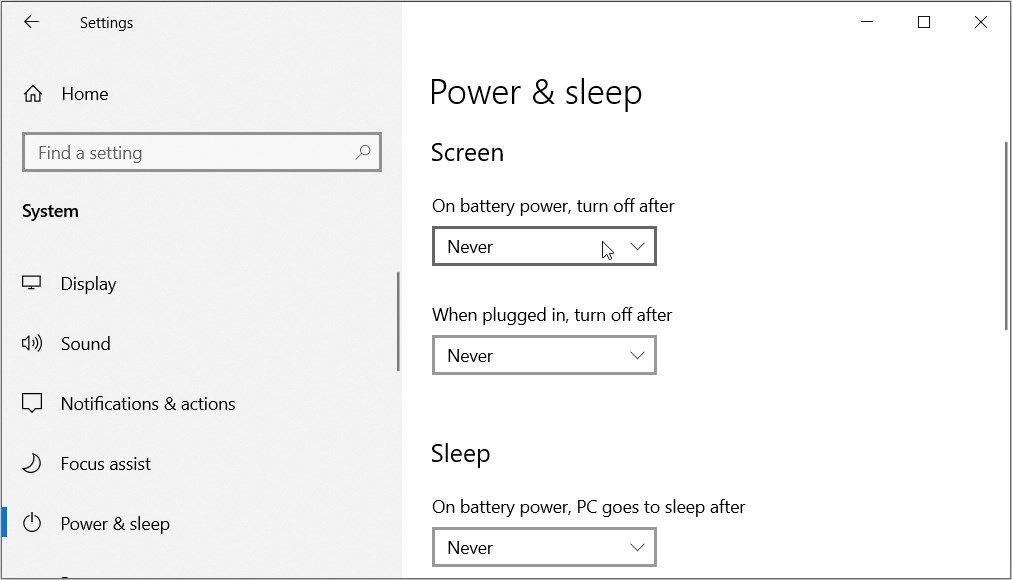 Sử dụng cài đặt hệ thống để thay đổi thời gian hiển thị màn hình khóa
Sử dụng cài đặt hệ thống để thay đổi thời gian hiển thị màn hình khóa
Áp dụng cùng một cài đặt cho tùy chọn Khi cắm sạc ở bên phải. Sau đó, đóng cài đặt hệ thống và khởi động lại thiết bị để lưu các thay đổi này.
Sử Dụng Cài Đặt Kế Hoạch (qua Control Panel)
Control Panel là công cụ đáng tin cậy của Windows giúp bạn cấu hình nhiều cài đặt hệ thống. Dưới đây là cách sử dụng nó để cấu hình cài đặt thời gian hiển thị màn hình bảo vệ.
Trong trường hợp này, chúng ta sẽ sử dụng Control Panel để điều hướng đến cài đặt kế hoạch.
Đây là các bước bạn cần làm theo:
-
Nhập Control Panel vào thanh tìm kiếm của Start menu và chọn Kết quả phù hợp nhất.
-
Nhấp vào menu thả xuống Xem theo và chọn Biểu tượng nhỏ.
-
Chọn Tùy chọn nguồn từ các mục menu.
-
Nhấp vào mục Thay đổi cài đặt kế hoạch ở bên phải.
-
Tìm mục Tắt màn hình. Từ đó, chọn các tùy chọn ưa thích của bạn trên menu thả xuống Khi sử dụng pin và Khi cắm sạc.
-
Cuối cùng, nhấp vào nút Lưu thay đổi.
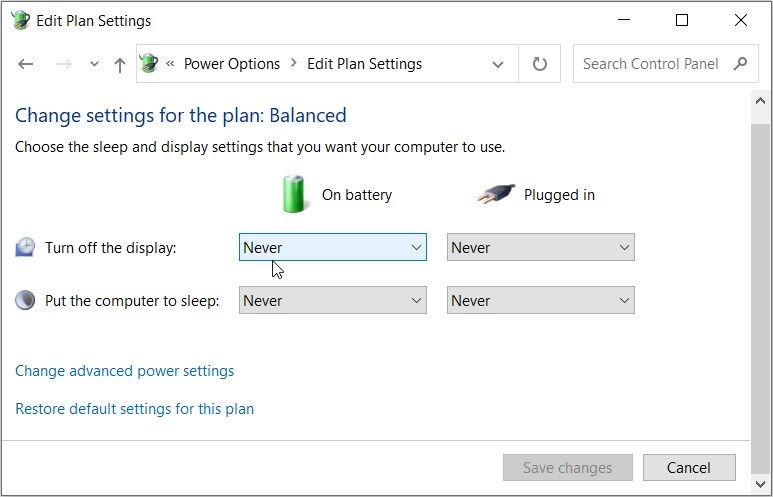 Sử dụng cài đặt kế hoạch để thay đổi thời gian hiển thị màn hình khóa
Sử dụng cài đặt kế hoạch để thay đổi thời gian hiển thị màn hình khóa
Sử Dụng Cài Đặt Nguồn Nâng Cao (qua Control Panel)
Bạn cũng có thể sử dụng cài đặt nguồn nâng cao của Control Panel để cấu hình cài đặt thời gian hiển thị màn hình khóa.
Chỉ cần làm theo các bước sau:
-
Nhấn Win + R để mở hộp thoại Run.
-
Nhập Control Panel và nhấn OK.
-
Chọn Tùy chọn nguồn từ các mục menu.
-
Nhấp vào Thay đổi cài đặt kế hoạch. Từ đó, chọn mục Thay đổi cài đặt nguồn nâng cao trên màn hình tiếp theo.
-
Cuộn xuống và nhấp vào mục Hiển thị. Tiếp theo, nhấp vào mục Tắt màn hình sau.
-
Chọn mục Khi sử dụng pin, sau đó cấu hình cài đặt thời gian hiển thị màn hình khóa bằng cách sử dụng các nút mũi tên. Từ đó, áp dụng cùng một cài đặt cho mục Khi cắm sạc.
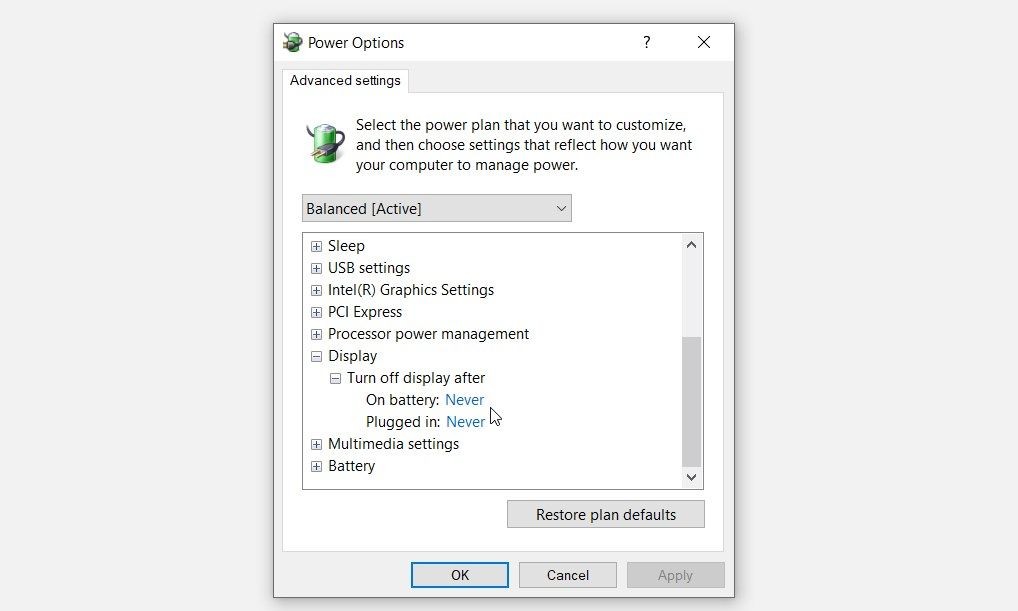 Sử dụng cài đặt nguồn nâng cao để thay đổi thời gian hiển thị màn hình khóa
Sử dụng cài đặt nguồn nâng cao để thay đổi thời gian hiển thị màn hình khóa
Khi hoàn tất, nhấp vào Áp dụng và sau đó nhấp vào OK. Cuối cùng, đóng Control Panel và khởi động lại thiết bị để lưu các thay đổi này.
Sử Dụng Command Prompt
Command Prompt là công cụ đáng tin cậy có thể giúp bạn khắc phục các vấn đề hệ thống Windows. Thú vị là công cụ này cũng có thể giúp bạn cấu hình cài đặt trên thiết bị của bạn.
Đây là cách cấu hình cài đặt thời gian hiển thị màn hình khóa sử dụng Command Prompt:
- Nhấn Win + R để mở hộp thoại Run.
- Nhập CMD và nhấn Ctrl + Shift + Enter để mở Command Prompt với quyền quản trị.
- Tiếp theo, nhập các lệnh sau đây – mỗi lệnh một lần – và nhấn Enter trong mỗi trường hợp:
powercfg.exe /setacvalueindex SCHEME_CURRENT SUB_VIDEO VIDEOIDLE 60powercfg.exe /setacvalueindex SCHEME_CURRENT SUB_VIDEO VIDEOCONLOCK 60Giá trị “60” trong lệnh chỉ thời gian (giây) mà màn hình khóa sẽ được hiển thị. Nếu bạn muốn tăng thời gian hiển thị màn hình khóa, áp dụng các bước trước đó và thay đổi “60” thành giá trị khác mà bạn chọn.
Khi hoàn tất, nhập lệnh sau và nhấn Enter:
powercfg.exe /SETACTIVE SCHEME_CURRENTCuối cùng, khởi động lại PC để lưu các thay đổi này.
Cách Thay Đổi Cài Đặt Thời Gian Hiển Thị Màn Hình Bảo Vệ
Bây giờ, chúng ta sẽ tìm hiểu cách thay đổi cài đặt thời gian hiển thị màn hình bảo vệ.
Sử Dụng Cài Đặt Hệ Thống
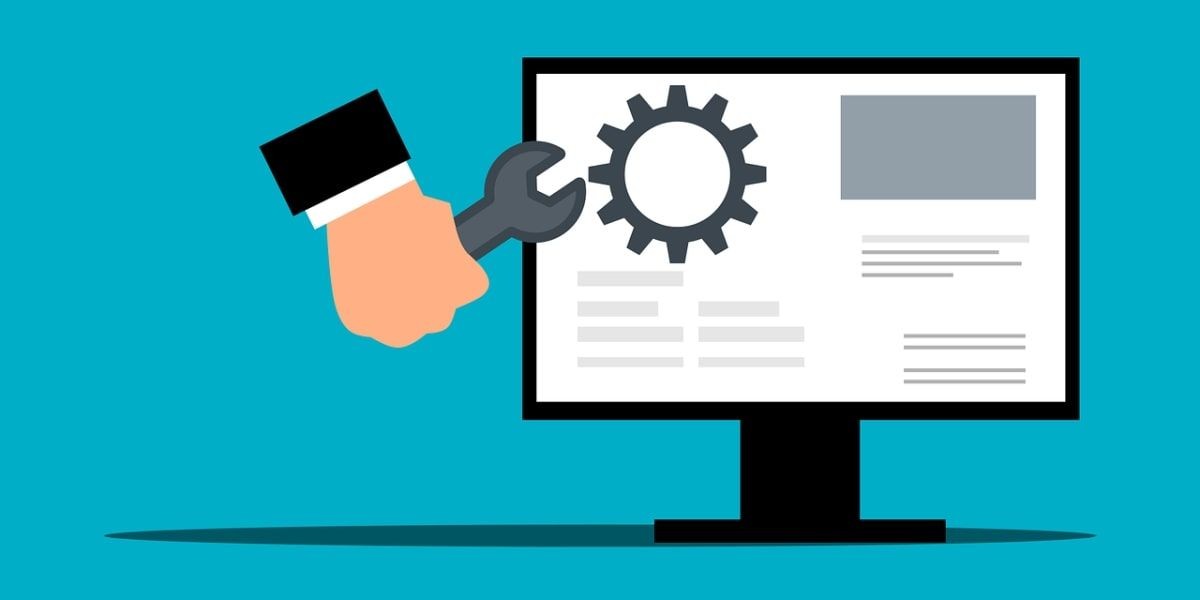 Hình minh họa người dùng cấu hình cài đặt trên PC
Hình minh họa người dùng cấu hình cài đặt trên PC
Đây là cách thay đổi thời gian hiển thị màn hình bảo vệ bằng cách sử dụng cài đặt hệ thống:
- Nhấn Win + I để mở cài đặt hệ thống.
- Nhập màn hình bảo vệ vào thanh tìm kiếm của Cài đặt và chọn mục Thay đổi màn hình bảo vệ.
Lưu ý rằng bạn chỉ có thể thay đổi cài đặt thời gian hiển thị màn hình bảo vệ nếu màn hình bảo vệ đã được kích hoạt. Nếu màn hình bảo vệ hiện đang bị vô hiệu hóa, nhấp vào menu thả xuống Màn hình bảo vệ và chọn hình ảnh ưa thích của bạn.
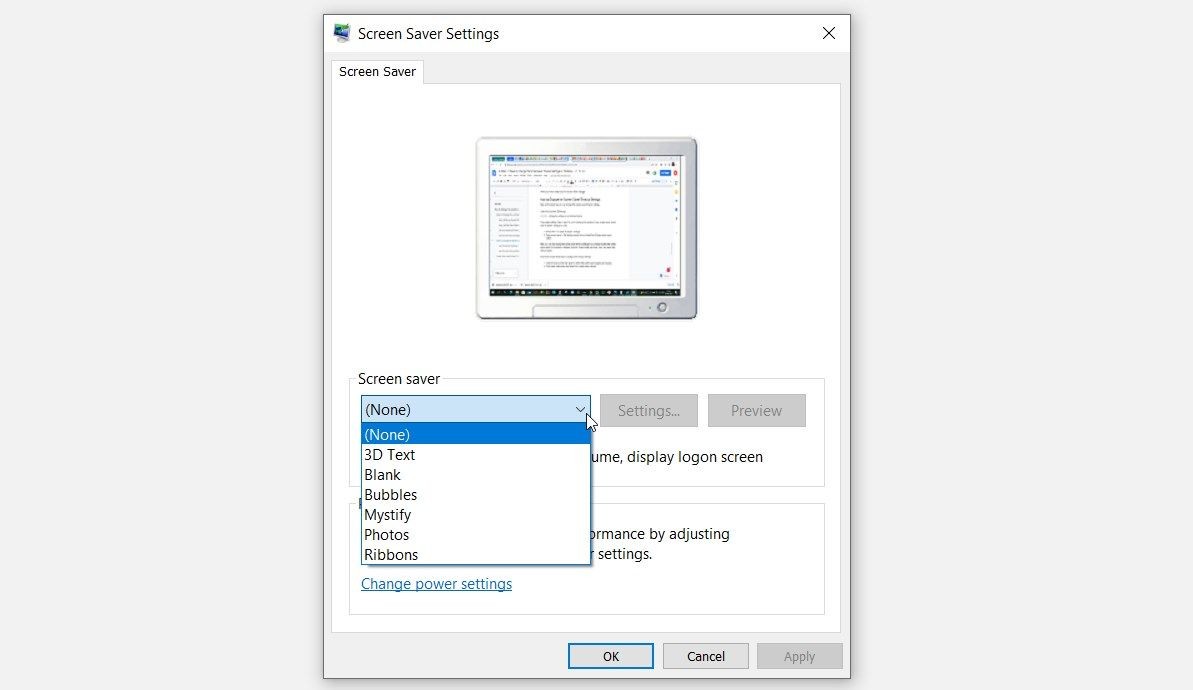 Kích hoạt tùy chọn màn hình bảo vệ
Kích hoạt tùy chọn màn hình bảo vệ
Từ đó, làm theo các bước sau để cấu hình cài đặt thời gian hiển thị màn hình bảo vệ:
-
Chuyển đến mục Chờ trên cửa sổ Cài đặt Màn hình Bảo Vệ.
-
Nhấp vào các nút mũi tên để chọn thời gian hiển thị màn hình bảo vệ (tính bằng phút).
 Sử dụng cài đặt hệ thống để thay đổi thời gian hiển thị màn hình bảo vệ
Sử dụng cài đặt hệ thống để thay đổi thời gian hiển thị màn hình bảo vệ
Cuối cùng, nhấn Áp dụng và sau đó nhấn OK để lưu các thay đổi này.
Sử Dụng Local Group Policy Editor
Local Group Policy Editor (LGPE) là một công cụ tuyệt vời giúp bạn dễ dàng cấu hình nhiều cài đặt hệ thống. Dưới đây là cách sử dụng công cụ này để cấu hình cài đặt thời gian hiển thị màn hình bảo vệ:
-
Nhấn Win + R để mở hộp thoại Run.
-
Nhập gpedit.msc và nhấn Enter để mở LGPE.
-
Điều hướng đến Cấu hình Người dùng > Mẫu Quản trị > Bảng Điều Khiển > Cá nhân hóa.
-
Nhấp đúp vào mục Thời gian hiển thị màn hình bảo vệ ở bên phải.
 Sử dụng LGPE để thay đổi thời gian hiển thị màn hình bảo vệ
Sử dụng LGPE để thay đổi thời gian hiển thị màn hình bảo vệ
Trên cửa sổ tiếp theo, chọn mục Đã kích hoạt. Từ đó, sử dụng các nút mũi tên bên cạnh hộp Giây để chọn thời gian hiển thị của màn hình bảo vệ.
Nhấn Áp dụng, nhấn OK, và sau đó đóng LGPE. Cuối cùng, khởi động lại thiết bị để lưu các thay đổi này.
Nếu bạn muốn vô hiệu hóa cài đặt màn hình bảo vệ, đây là các bước bạn cần làm theo:
- Điều hướng đến mục Cá nhân hóa trên LGPE theo các bước trước đó.
- Nhấp đúp vào mục Thời gian hiển thị màn hình bảo vệ và chọn mục Đã vô hiệu hóa hoặc Chưa cấu hình.
- Cuối cùng, nhấn Áp dụng, nhấn OK, và sau đó đóng LGPE.
Sử Dụng Registry Editor
 Người dùng nhập lệnh trên máy tính xách tay
Người dùng nhập lệnh trên máy tính xách tay
Registry Editor có thể giúp bạn điều chỉnh cài đặt thời gian hiển thị màn hình bảo vệ một cách dễ dàng. Tuy nhiên, đây là công cụ khá nhạy cảm, vì vậy bạn nên sao lưu Registry trước khi tiếp tục.
Dưới đây là cách cấu hình cài đặt thời gian hiển thị màn hình bảo vệ bằng Registry Editor:
- Nhấn Win + R để mở hộp thoại Run.
- Nhập Regedit và nhấn OK để mở Registry Editor.
- Sao chép và dán lệnh sau vào thanh địa chỉ:
HKEY_USERS.DEFAULTControl PanelDesktopTìm mục ScreenSaveTimeOut ở bên phải.
Nếu khóa này không có, nhấp chuột phải vào không gian trống ở bên phải và chọn Mới > Giá trị DWORD (32-bit). Từ đó, đổi tên giá trị thành ScreenSaveTimeOut và nhấn Enter.
Tiếp theo, nhấp đúp vào giá trị ScreenSaveTimeOut.
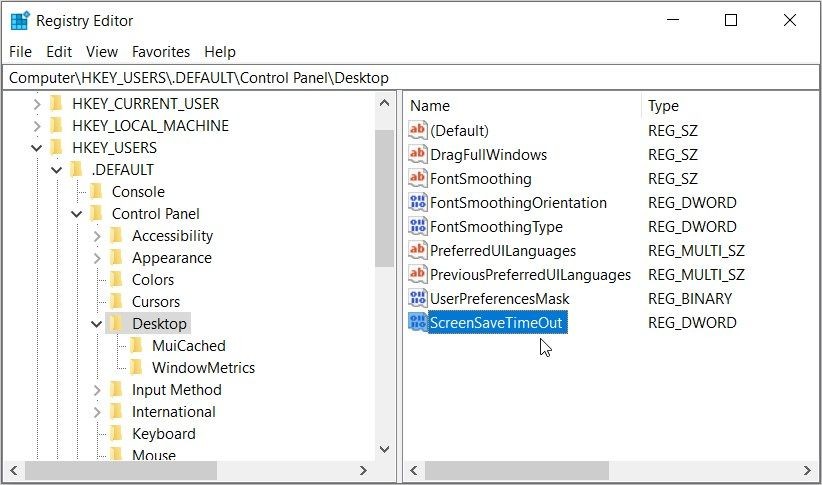 Nhấp vào giá trị ScreenSaveTimeOut
Nhấp vào giá trị ScreenSaveTimeOut
Bây giờ, nhập thời gian hiển thị màn hình bảo vệ (tính bằng giây) vào hộp Dữ liệu giá trị. Giá trị mặc định thường là 900 giây (15 phút), nhưng bạn có thể nhập giá trị mong muốn của mình. Cuối cùng, nhấn OK và sau đó khởi động lại thiết bị để lưu các thay đổi này.
1. Làm thế nào để tăng thời gian hiển thị màn hình khóa trên Windows 10?
Bạn có thể tăng thời gian hiển thị màn hình khóa bằng cách sử dụng cài đặt hệ thống, Control Panel hoặc Command Prompt. Các bước chi tiết đã được trình bày trong bài viết.
2. Màn hình bảo vệ có cần phải được kích hoạt trước khi tôi có thể thay đổi thời gian hiển thị không?
Đúng vậy, bạn cần kích hoạt màn hình bảo vệ trước khi có thể thay đổi cài đặt thời gian hiển thị của nó.
3. Tôi có thể sử dụng Registry Editor để thay đổi thời gian hiển thị màn hình bảo vệ không?
Đúng, bạn có thể sử dụng Registry Editor để thay đổi thời gian hiển thị màn hình bảo vệ, nhưng hãy nhớ sao lưu Registry trước khi thực hiện thay đổi.
4. Làm thế nào để vô hiệu hóa màn hình bảo vệ trên Windows?
Bạn có thể vô hiệu hóa màn hình bảo vệ bằng cách sử dụng Local Group Policy Editor hoặc thay đổi cài đặt trong mục Cài đặt hệ thống.
5. Tôi có thể tự động khóa máy tính Windows 11 khi rời xa không?
Đúng, bạn có thể cấu hình máy tính Windows 11 để tự động khóa khi bạn rời xa bằng cách sử dụng các cài đặt bảo mật và quản lý tài khoản.
6. Làm thế nào để biết thời gian hiển thị màn hình khóa và màn hình bảo vệ hiện tại của tôi?
Bạn có thể kiểm tra thời gian hiển thị hiện tại bằng cách điều hướng đến cài đặt hệ thống hoặc Control Panel và xem các cài đặt liên quan.
7. Tôi có thể thay đổi thời gian hiển thị màn hình khóa và màn hình bảo vệ trên Windows 11 không?
Các phương pháp được đề cập trong bài viết cũng áp dụng cho Windows 11. Bạn có thể sử dụng cài đặt hệ thống, Control Panel, Command Prompt, LGPE hoặc Registry Editor để thay đổi thời gian hiển thị.
Tùy Chỉnh Thời Gian Hiển Thị Màn Hình Khóa và Màn Hình Bảo Vệ Một Cách Dễ Dàng
Bạn muốn tăng thời gian hiển thị màn hình trên laptop? Hoặc bạn muốn khóa máy tính của mình và đảm bảo rằng nó không hoàn toàn chuyển sang chế độ ngủ?
Hãy thử tăng thời gian hiển thị màn hình khóa và màn hình bảo vệ bằng cách sử dụng các giải pháp mà chúng tôi đã đề cập. Từ đó, bạn có thể khám phá thêm nhiều điều thú vị khác, chẳng hạn như cách tự động khóa máy tính Windows 11 khi bạn rời xa.